
Brian Curtis
0
3640
576
La búsqueda en Windows 10 es increíblemente poderosa, pero es posible que no la esté utilizando en toda su extensión. Estamos aquí para mostrarle todos los consejos y trucos relacionados con la búsqueda, lo que significa que puede buscar lo que necesita de manera mucho más eficiente.
Ya sea para ajustar dónde escanea Windows cuando realiza la búsqueda, usar parámetros prácticos para limitar su búsqueda o simplemente escribir la menor cantidad de letras posible, el consejo que se encuentra aquí lo convertirá en un asistente de búsqueda.
Si tiene su propio consejo de búsqueda para compartir, asegúrese de informarnos en la sección de comentarios a continuación.
1. Buscar usando las primeras letras
Si está buscando un programa o archivo con un nombre largo, probablemente ya sepa que no necesita escribirlo en su totalidad. Una vez que se ha encontrado una coincidencia, se mostrará el resultado. Pero puede dar un paso más para reducir sus pulsaciones de teclado al mínimo.
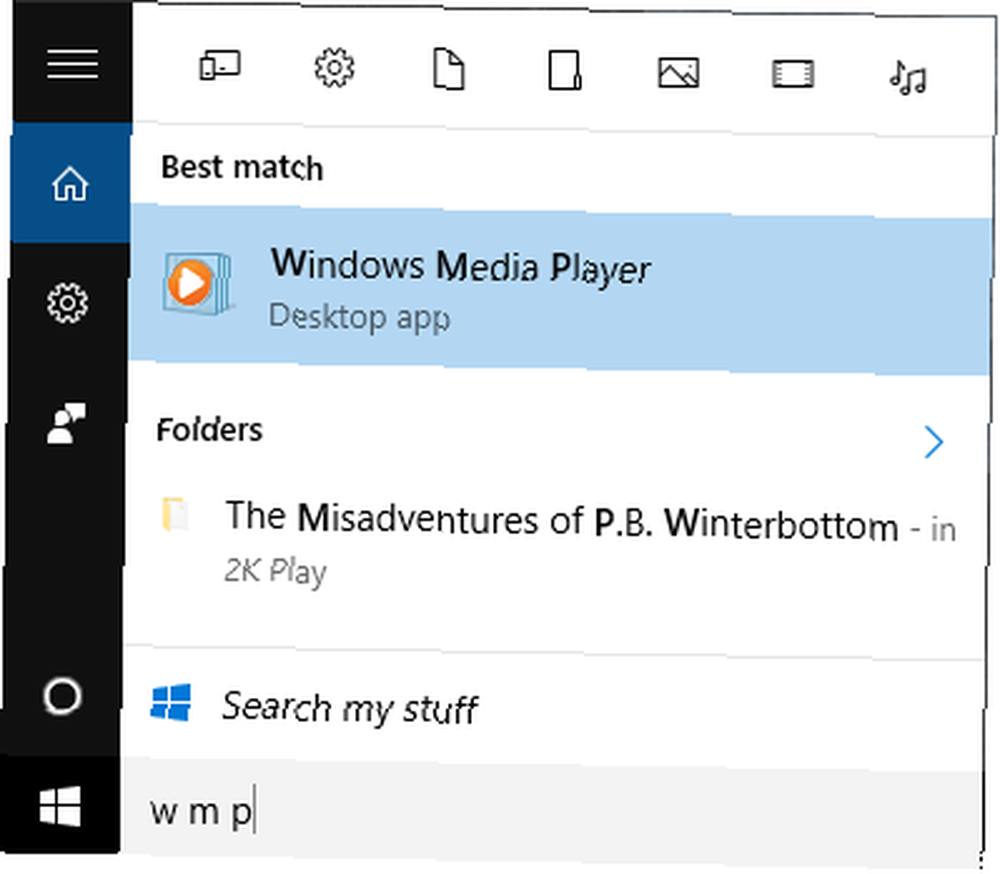
Para encontrar algo que se compone de varias palabras, simplemente escriba la primera letra de cada palabra y ponga un espacio entre cada letra. Por ejemplo, Google Chrome se puede encontrar escribiendo g c, Windows Media Player se puede encontrar con w m p, y así.
2. Agregar búsqueda a la barra de tareas
Puede abrir el menú Inicio y escribir de inmediato para comenzar a buscar. Sin embargo, también puede agregar un ícono o barra de búsqueda dedicada a su Barra de tareas 7 Consejos para personalizar la Barra de tareas de Windows 10 7 Consejos para personalizar la Barra de tareas de Windows 10 La barra de tareas sigue siendo una característica básica en Windows 10. Se le ha dado una nueva apariencia y nuevas características , incluida Cortana. Te mostramos todos los ajustes para hacer tuya la barra de tareas. . Para hacerlo, botón derecho del ratón un espacio vacío en la barra de tareas, desplace el mouse sobre Buscar y luego seleccione Mostrar icono de búsqueda o Mostrar cuadro de búsqueda.
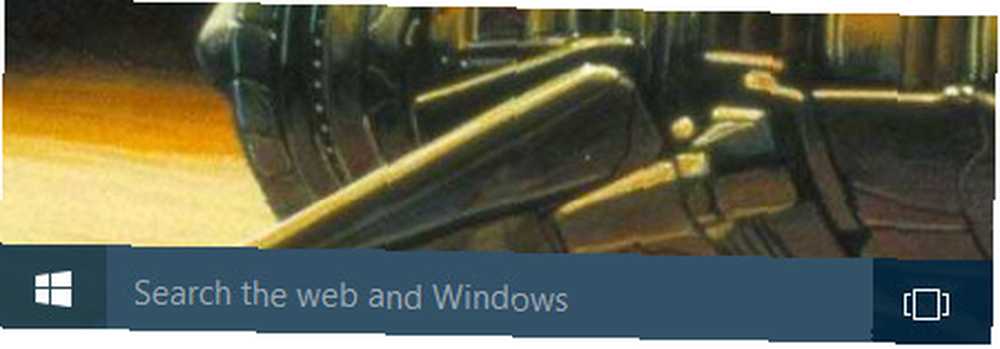
Si no ve la posibilidad de agregar el cuadro de búsqueda, significa que su Barra de tareas no es lo suficientemente alta como para admitirlo. Para rectificar esto, botón derecho del ratón un espacio vacío en la barra de tareas nuevamente y seleccione Propiedades. En la nueva ventana, desmarca Use pequeños botones de la barra de tareas y luego haga clic Okay.
3. Use filtros para limitar su búsqueda
Al buscar en el menú Inicio o en el cuadro de búsqueda, puede usar filtros para reducir rápidamente el tipo de archivo que está buscando. Tiene muchas opciones de filtrado diferentes. Todo lo que necesita hacer es ingresar el término del filtro, seguido de dos puntos, directamente antes de los términos de búsqueda. Los filtros disponibles son aplicaciones, ajustes, archivos, carpetas, fotos, videos, música, y web.
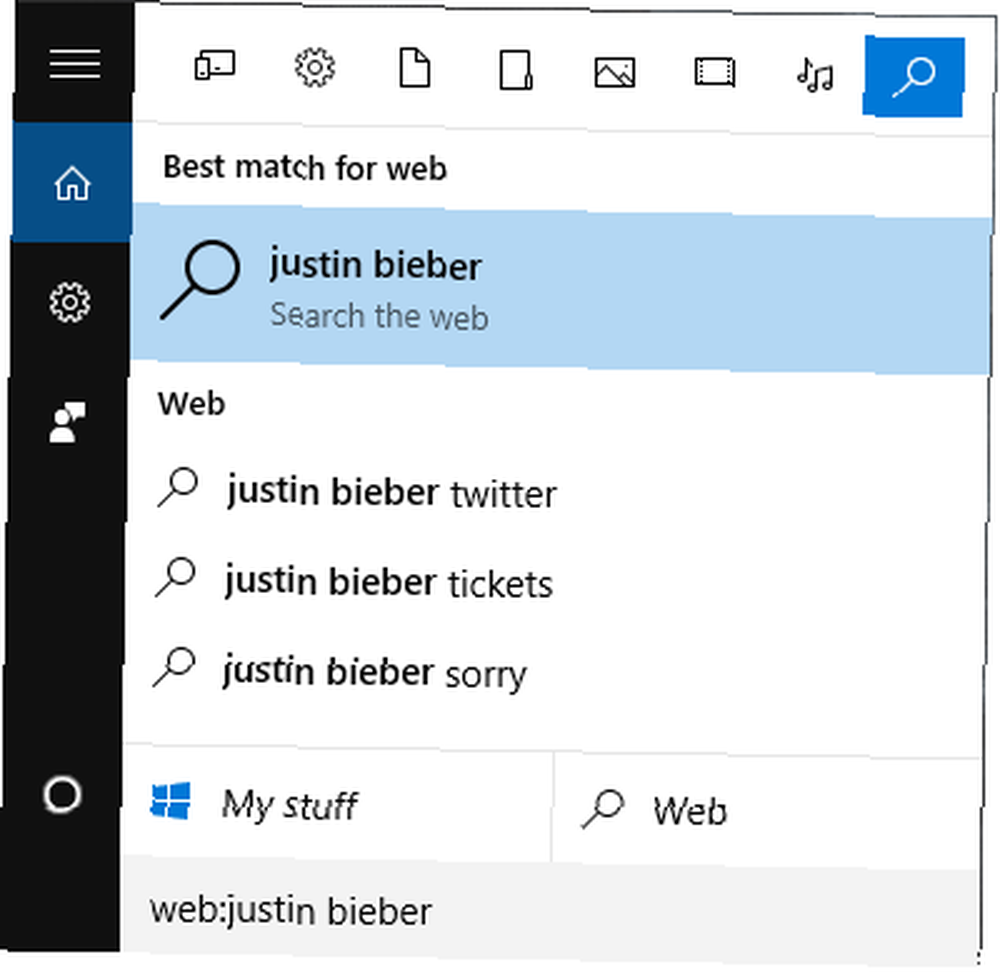
Por ejemplo, si quisieras encontrar un documento sobre animales, entonces buscarías archivos: animales. Si estuviera más interesado en sitios web sobre el tema, entonces buscaría web: animales.
4. Cálculos rápidos
Claro, Windows tiene una calculadora incorporada. 9 Características de la calculadora de Windows descuidadas para salvar su día (y dinero) 9 Características de la calculadora de Windows descuidadas para salvar su día (y dinero) La clásica calculadora de Windows contiene muchas características que se pasan por alto. Los sacamos a la luz y le mostramos cómo puede usar esta aplicación para hacer cálculos matemáticos más rápido, procesar cálculos inusuales y ahorrar dinero. , pero ¿sabía que puede usar la búsqueda para realizar algunos cálculos rápidos? Para esto, deberá tener habilitada la búsqueda en la web. Acceda a la búsqueda, luego vaya a Configuraciones y turno Busque en línea e incluya resultados web a En.
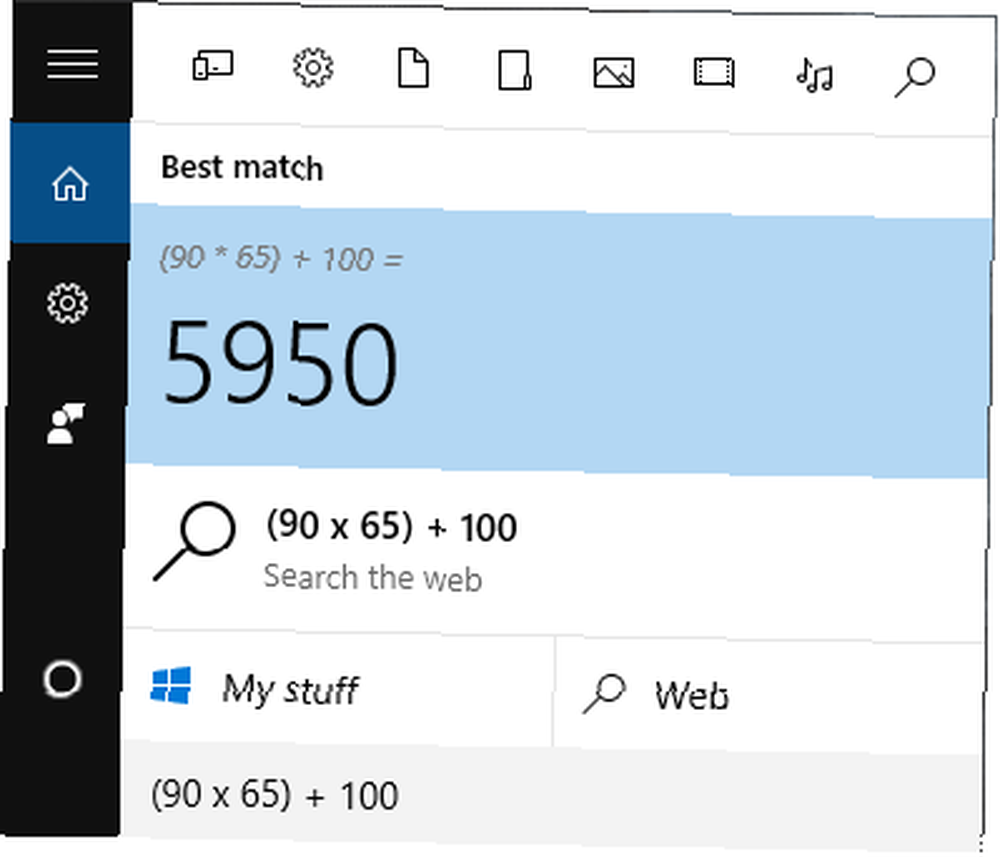
Ahora puede escribir cálculos en la barra de búsqueda y mostrará la suma allí mismo. Por supuesto, no es adecuado si está tratando de hacer matemáticas avanzadas, pero es increíblemente útil para un trabajo rápido a partir de cálculos simples..
5. Personalizar donde Windows busca
De manera predeterminada, Windows tendrá una cantidad de ubicaciones que escaneará cuando realice una búsqueda. Si desea incluir o excluir ubicaciones particulares de la búsqueda, eso es simple. Primero, haga una búsqueda del sistema para opciones de indexación y seleccione el resultado relevante. Aquí verá todas las ubicaciones que están indexadas, es decir, las que se buscan.
Para cambiar esto, haga clic en Modificar. Luego puede navegar a través de los árboles de carpetas y marcar las ubicaciones que desea buscar. Por ejemplo, es posible que desee incluir un disco duro externo. Una vez hecho, haga clic en Okay.
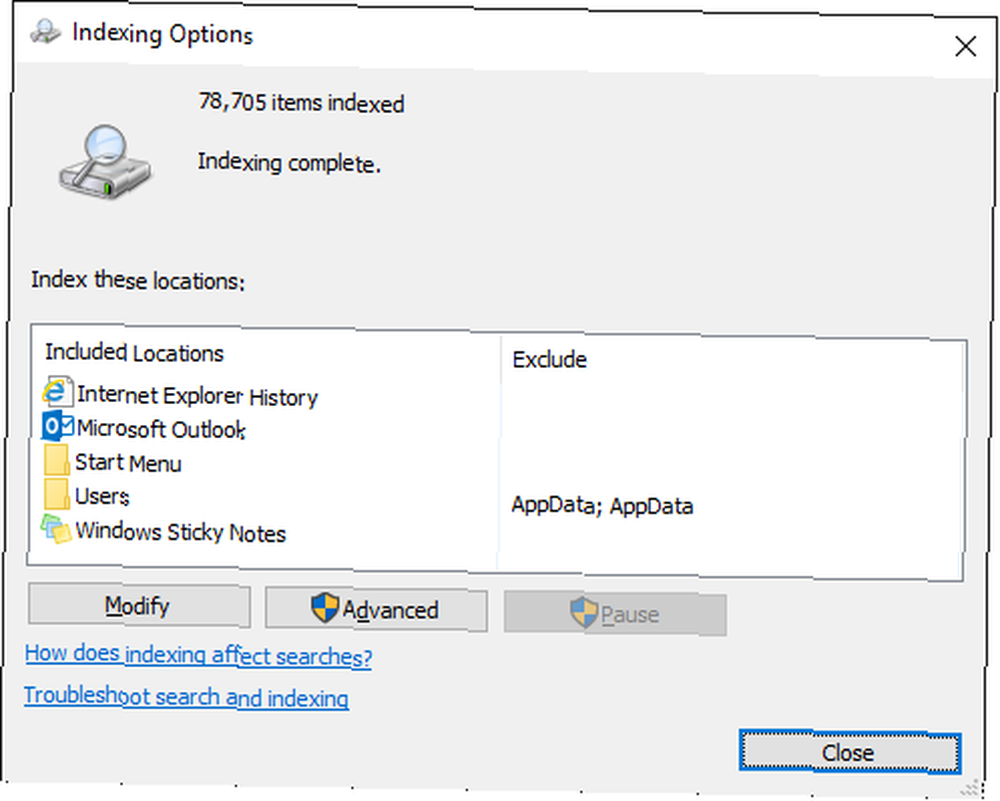
De vuelta en la ventana Opciones de indexación, también puede incluir o excluir tipos de archivos particulares. Para esto, haga clic en Avanzado y luego cambiar a Tipos de archivo lengüeta. Nuevamente, haga sus selecciones con un tic, luego haga clic Okay.
Excluir rutas de carpetas grandes y limitar sus tipos de archivos puede acelerar la función de búsqueda, pero su kilometraje dependerá de cuántos elementos haya indexado. Francamente, he encontrado que la búsqueda de Windows 10 es increíblemente rápida.
6. Buscar dentro del Explorador de archivos
También puede buscar desde el Explorador de archivos mediante el cuadro de búsqueda que aparece en la esquina superior derecha. Puedes navegar a Esta PC si desea buscar en todo su sistema, pero puede buscar directamente desde la carpeta que desee. Simplemente ingrese su término de búsqueda y se mostrarán los resultados.
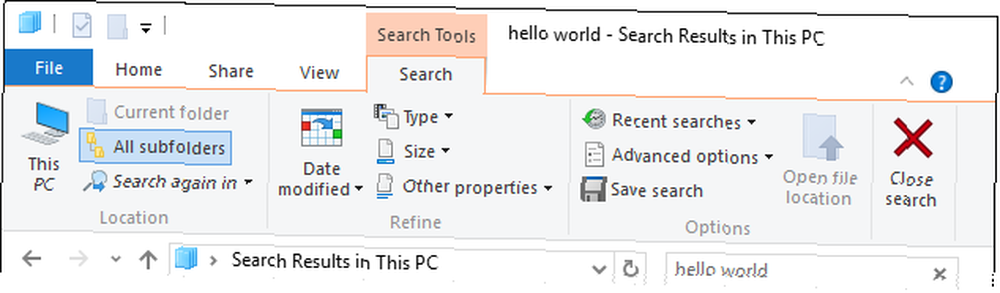
Después de buscar, podrá hacer uso de Buscar pestaña en la cinta. Desde aquí puedes filtrar tus resultados usando los menús desplegables como Fecha modificada, Tipo, y tamaño. Si desea filtrar rápidamente dentro y fuera de las ubicaciones indexadas, use el Opciones avanzadas desplegable. Puedes usar Guardar búsqueda para crear una carpeta inteligente, que cubrimos en nuestra guía para configurar carpetas inteligentes de Windows Configure carpetas inteligentes de Windows guardando sus búsquedas Configure carpetas inteligentes de Windows guardando sus búsquedas Una carpeta inteligente no es en realidad una carpeta. Es una búsqueda guardada. Una carpeta inteligente le permite tomar un acceso directo a las búsquedas del explorador de archivos que realiza una y otra vez. .
Para filtrar sus búsquedas dentro del cuadro de búsqueda, deberá utilizar parámetros. Puede descubrirlos en nuestra guía de trucos de búsqueda de Windows. Los 7 trucos de búsqueda de Windows más utilizados por los usuarios profesionales Los 7 trucos de búsqueda de Windows más utilizados por los usuarios profesionales, pero los más útiles incluyen tipo, modificado, y tamaño. Úselos con dos puntos, seguidos de su término de búsqueda. Por ejemplo, tipo: musica, modificado: el año pasado y talla larga.
7. Use aplicaciones de terceros
Si la búsqueda integrada de Windows 10 simplemente no está cortando la mostaza, es posible que desee explorar aplicaciones de terceros. Muchas de las innumerables alternativas son gratuitas. Hemos reunido lo mejor en el pasado, así que echa un vistazo a nuestras increíbles alternativas a la búsqueda de Windows 6 Alternativas increíbles a la búsqueda de Windows 6 Alternativas increíbles a la búsqueda de Windows ¿Una búsqueda en el sistema de Windows te lleva más tiempo para encontrar cosas que una búsqueda manual? No estas solo. Permítanos mostrarle herramientas de búsqueda de Windows más eficientes. . Alternativamente, vea los programas de búsqueda que recomendamos juzgar según la velocidad. ¿Cuáles son las herramientas más rápidas para Windows Desktop Search? ¿Cuáles son las herramientas más rápidas para Windows Desktop Search? La búsqueda es una de las herramientas digitales que damos por sentado y en la que confiamos en gran medida. Afortunadamente, Windows viene con una práctica función de búsqueda. ¿Podrían las herramientas de terceros ser mejores y más rápidas? Hicimos la prueba. .
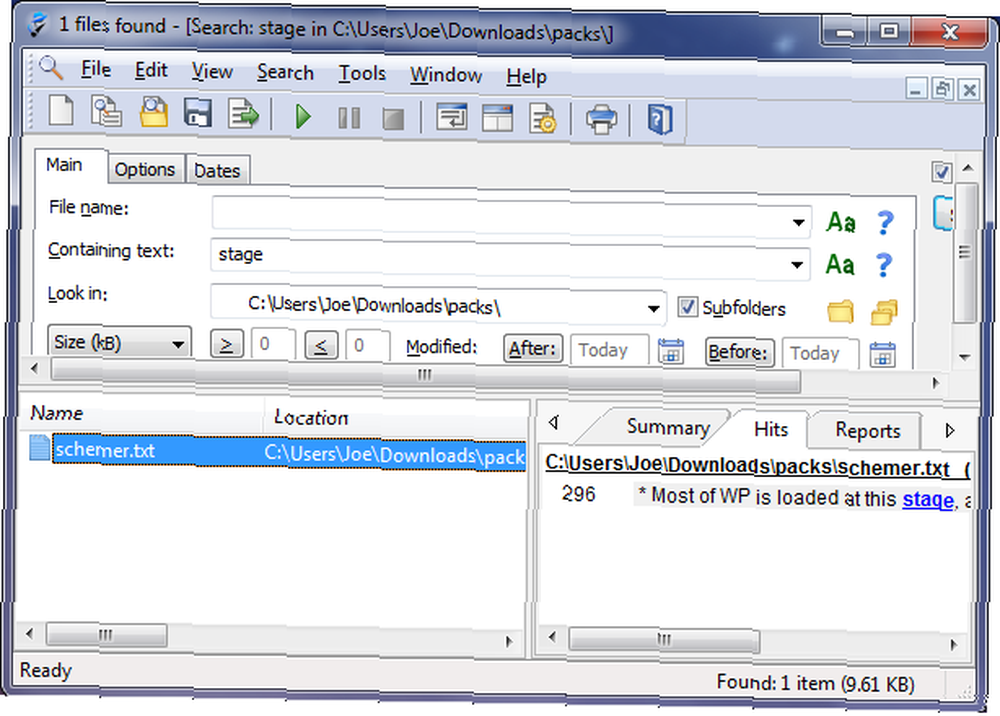
Si buscas algunas recomendaciones instantáneas, todo es una buena opción debido a lo simple y liviano que es. Si necesita algo un poco más avanzado, como uno que buscará el contenido de sus archivos Cómo buscar contenidos de archivos en Windows Cómo buscar contenidos de archivos en Windows ¿Alguna vez tuvo problemas para encontrar un archivo que sabía que estaba almacenado en su computadora? Por defecto, Windows no buscará el contenido de cada archivo. ¡Esto se puede cambiar fácilmente y así es cómo! en lugar de solo los metadatos, consulte el Agente Ransack. Este programa buscará dentro de sus archivos, encontrará el término de búsqueda y le dirá dónde aparece dentro del archivo.
Busca y conquista
Sería negligente no mencionar a Cortana, la asistente personal Cómo configurar Cortana y eliminarla en Windows 10 Cómo configurar Cortana y eliminarla en Windows 10 Cortana es la mayor herramienta de productividad de Microsoft desde Office. Le mostraremos cómo comenzar con el asistente digital de Windows 10 o cómo desactivar Cortana para mejorar la privacidad. dentro de Windows 10. Si realmente desea limitar cuánto escribe para realizar una búsqueda, ¡puede pedirle a Cortana que encuentre cosas para usted usando su voz! Asegúrese de descubrir qué aplicaciones admiten Cortana Cómo encontrar qué aplicaciones de Windows 10 funcionan con Cortana Cómo encontrar qué aplicaciones de Windows 10 funcionan con Cortana Cortana puede ser realmente útil, pero ¿cómo se supone que debe saber qué aplicaciones la admiten? Aquí se explica cómo descubrirlo en un abrir y cerrar de ojos. para sacarle el máximo provecho.
Armado con todos estos consejos, ahora puede avanzar y conquistar todas sus búsquedas. Ya sea que ajuste sus opciones de indexación, utilice parámetros o simplemente use un programa de terceros, podrá encontrar lo que necesita en un instante.
¿Qué consejos puedes compartir para ayudarnos a todos a realizar mejores búsquedas? ¿Crees que a Windows 10 le faltan funciones de búsqueda vitales??











